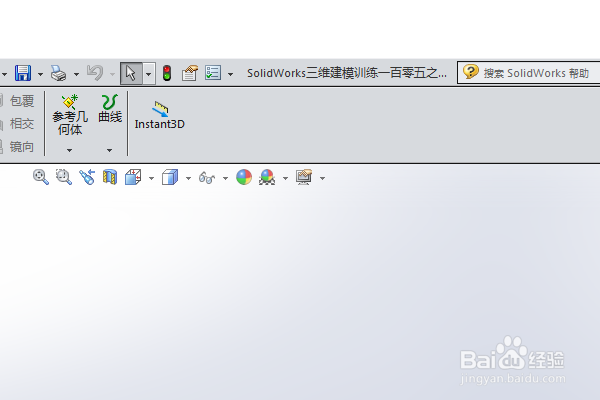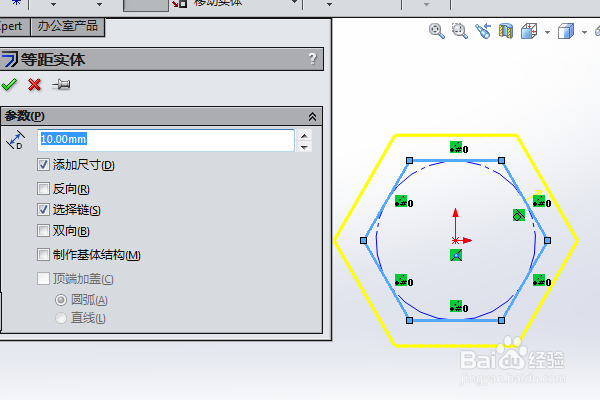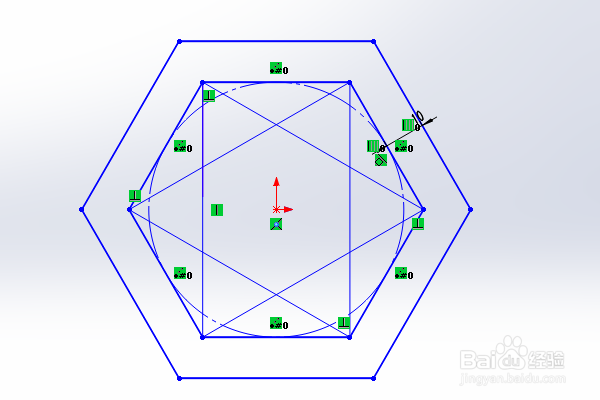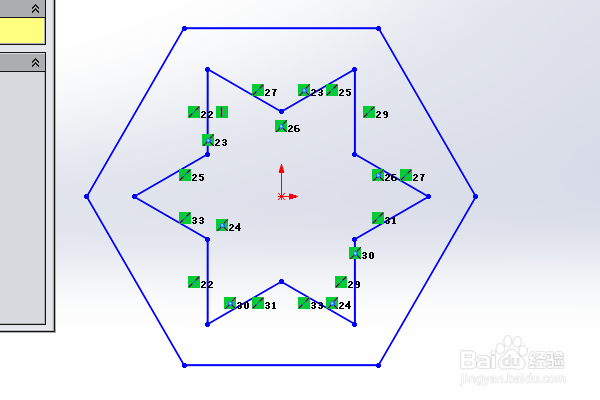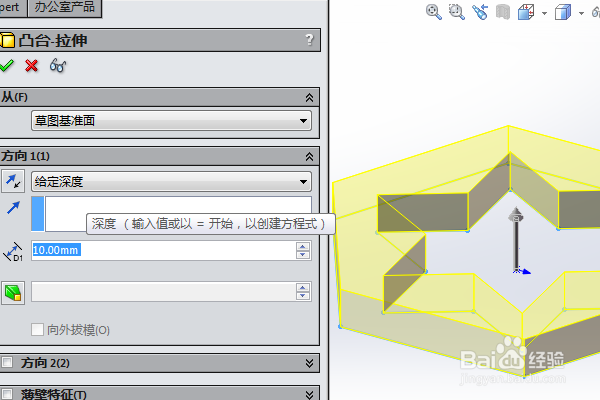1、如下所示,打开SolidWorks软件,新建一空白的零件,保存为:SolidWorks三维建模训练一百零五之外六边内六角星
2、如下所示,点击工具栏中的【拉伸凸台/基体】命令,点击基准坐标系中的“上视基准面”,直接进入草图
3、如下所示,激活多边形命令,以原点为圆心,画一个正六边形,
4、如下所示,点击工具栏中的等距实体,将正六边形向外等距偏移10,
5、如下所示,激活直线命令,连接正六边形的各个点,形成一个六角星
6、如下所示,激活裁剪实体命令,裁剪掉正六边形以及相交的线段,形成一个空心的六角星轮廓,点击退出草图。
7、如下所示,设置拉伸高度为10,点击√,完成并结束本次拉伸操作。
8、如下所示,隐藏原点,显示设置为着色,给殂翼瑟擀实体零件指定蓝色效果,至此,这个红色的外六边六角星零件就建模完成,本次练习结束。